Epsonプリンターと印刷モードの同期
パート I
- Epson製のシュアカラー(SC)プリンターのCommドライバーをインストールします。
- Epson Control Dashboard をインストールおよび実行します。
- [メディア設定] を選択します。
- [クラウド] アイコンで必要なプロファイルを検索し、ダウンロードをします。
- プロファイルをプリンターに移転します(両側で機能することが示される必要があります)。
- ホームページからプリンターのシリアル番号を Dashboard にコピーします。
キューの中で:
- [デバイス] > [印刷モードの管理] の順に移動し、[印刷モードの同期] をクリックします。
- プリンターのシリアル番号を入力または貼付けして、[OK] をクリックします。
同期には時間がかかる場合があります。 - それが完了すると、Epson Control Dashboard のプロファイルがキューの中に印刷モードとして表示されます。
注: パート I で問題が解決しなかった場合は、パート II に進みます。
パート II
Epson has three new printers that Fiery can drive, which are 64” wide solvent machines: S40600, S60600, and S80600.
The Epson Control Dashboard is installed, which is used to control the printer and manage the print modes, and Fiery has sync feature that can be used to get print modes from the Dashboard.
Epsonのソフトウェアにはバグがあり、特定のアンチウィルスソフトウェア(AVGなど)を使用している場合には、ICCプロファイルが Dashboard からゼロバイトのファイルサイズで抽出されるため、正しく同期できません。
This is a known bug in the Epson Control Dashboard code (not Fiery code) and to make the Epson software work correctly, you need to disable all the Web-based browsing protection. AVGでは、これはウェブブラウザ保護セクションのオンラインシールドとサーフシールドの両方を指します(ウェブブラウザのすべての保護を効果的に無効にします)。
他のアンチウィルスソフトウェアでも同様の問題が発生する可能性があります。
Dashboard を使用して同期できない場合には、手動で試してください:
- [デバイス] > [印刷モードを管理] の順に移動します。
- [インポート] をクリックします。
- 三点リーダーボタン(
 )をクリックし、C:\Users\Public\Documents\Epson\Control Dashboard\S40を参照します。
)をクリックし、C:\Users\Public\Documents\Epson\Control Dashboard\S40を参照します。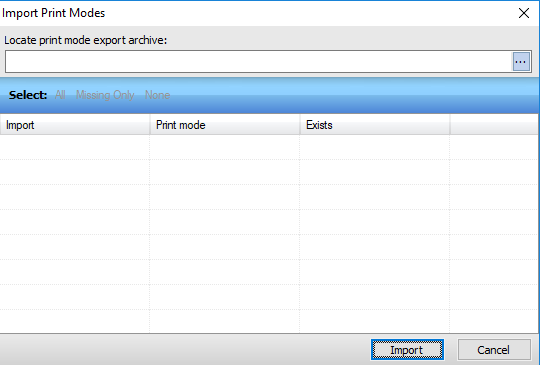
- 印刷モードが必要がマテリアルのEMXファイルを選択します。
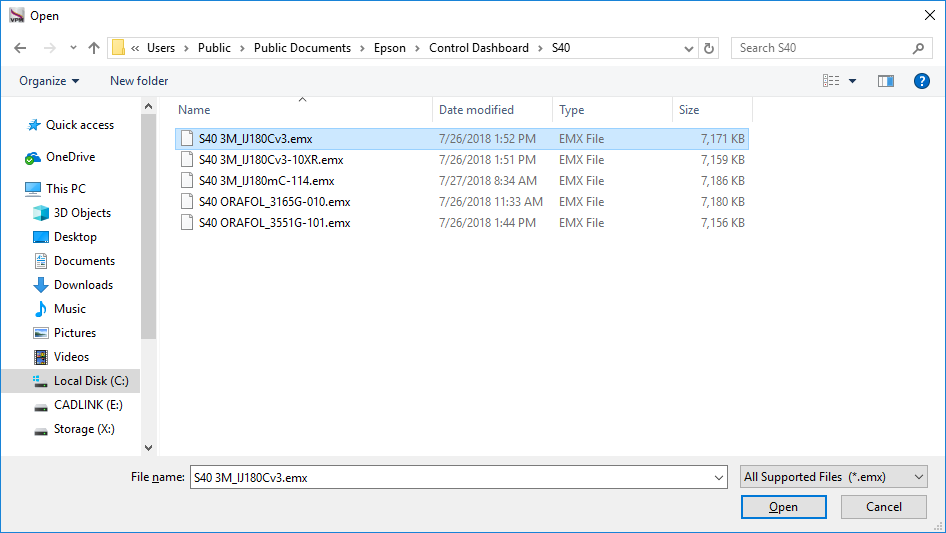
- リストにデータを取り込み、必要なものをそれぞれ選択します。
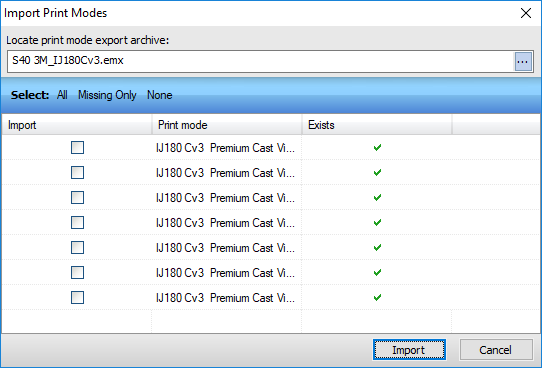
- [インポート] をクリックします。
印刷モードがキューからアクセスできるようになりました。